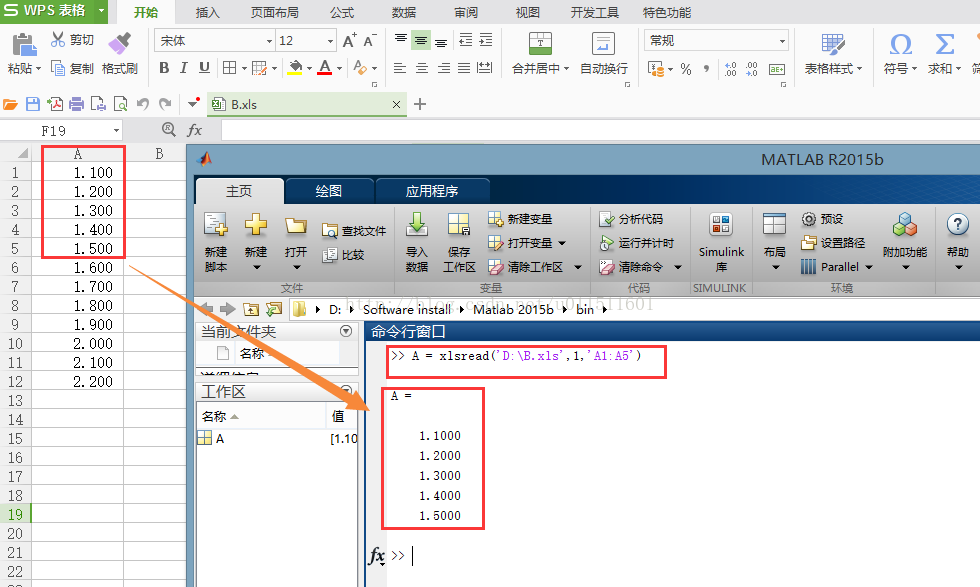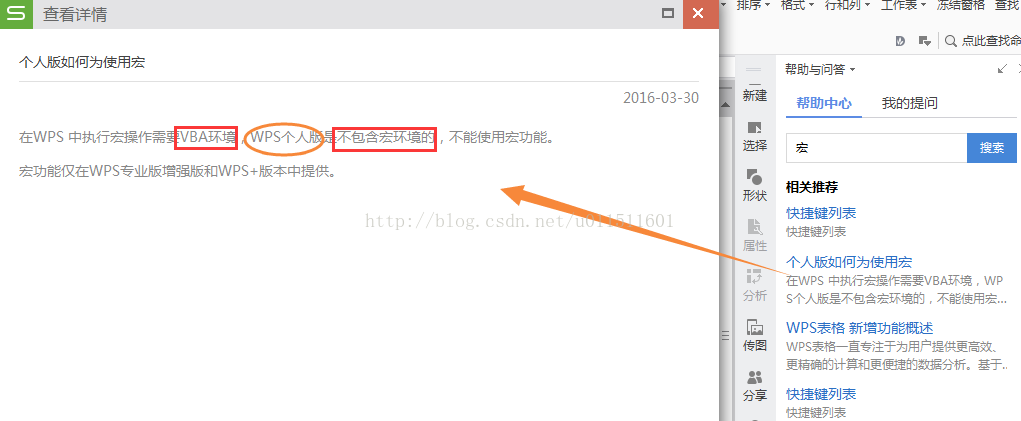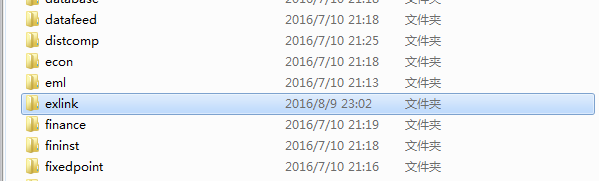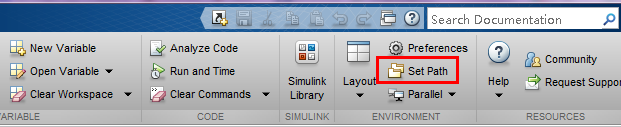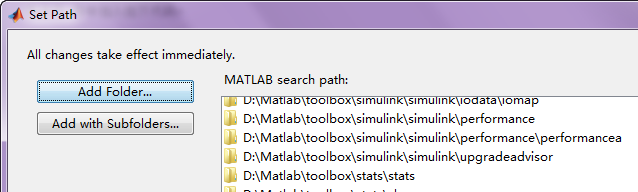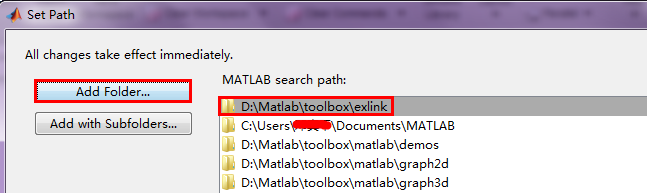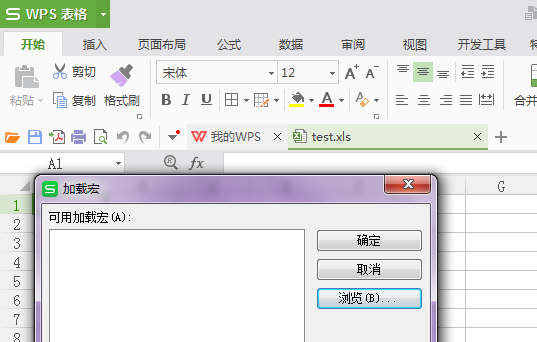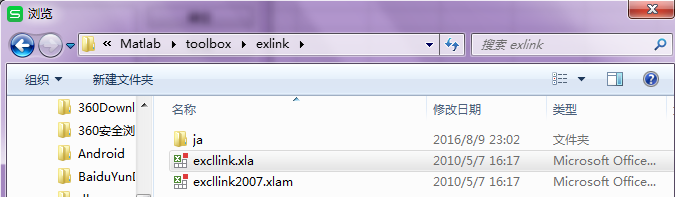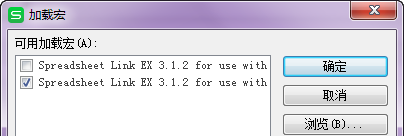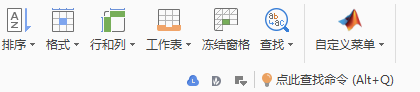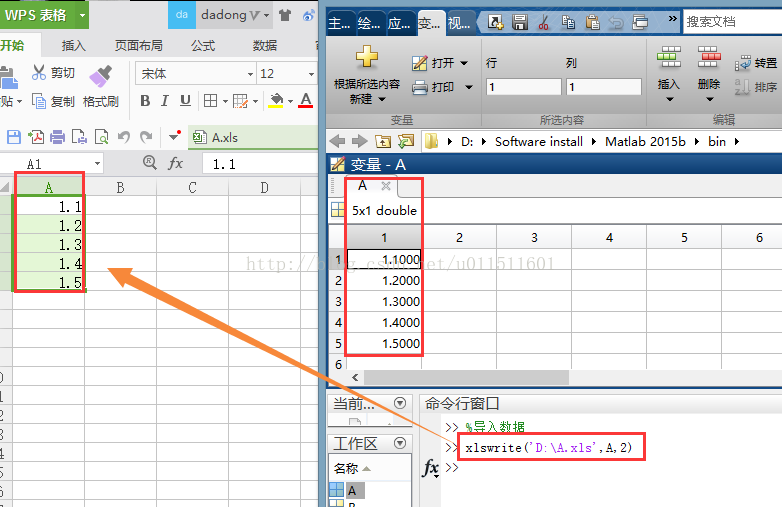MATLAB學習(四)Excel讀寫資料
一、安裝WPS專業版(支援VBA巨集環境)
今天看到這篇博文,花了兩個多小時搗鼓了一下,最後終於成功地使我的MATLAB從Excel中讀取資料了!(如下圖所示)。
其實大部分時間都在搗鼓出現的“Microsoft Office Word 需要VBA巨集語言支援來完成此操作。”這個問題,在網上找了各種資料,還安裝VBA並修改了“工具->巨集->安全性->非常高,可靠開發商->取消所有勾選”,詳見。可惜仍然報錯!!好氣喔!
後來!!!後來!終於在WPS的幫助中找到了出錯的原因:WPS免費的個人版不支援巨集操作的VBA環境,巨集功能只能在WPS專業版增強版和WPS+版本中提供!於是艱難地找到了WPS OFFICE版以及可行的破解碼(網盤連結分享給大家:
安裝好最全最新的WPS,我們終於可以愉快的開始進入正題啦!!
二、MATLAB向Excel中讀寫資料
1、安裝Excel Link外掛
若Matlab沒有安裝Excel Link外掛,需要下載該外掛並解壓到Matlab工具箱的目錄下,我的工具箱目錄是在:D:\Matlab\toolbox,將外掛解壓縮在該目錄下。
2、設定Excel Link工具箱路徑
在Matlab中選擇設定路徑選項,新增Excel Link工具箱的檔案路徑,儲存後退出。
3、載入巨集選擇Excel Link
啟動Excel,在選單選項—>工具—>載入巨集中選擇Excel Link,若不存在該項,則選擇瀏覽,在剛解壓縮的目錄:D:\Matlab\toolbox\exlink下找到excllink.xla或者excllink.xlam檔案,高版本如果載入的是excllink.xlam,那麼在Excel表格的右上方出現Matlab的圖示。
4、取消MATLAB自行啟動
安裝後Excel Link外掛後,啟動Excel時Matlab都自行啟動,可在Excel中通過指令=MLAutoStart("no"),並按Enter確認,這樣Matlab就不會跟著自行啟動了。
5、xlsread函式:MATLAB讀取Excel資料
在Matlab中通過指令讀取Excel中的資料:xlsread(file,num,location),其中file代表讀取Excel表格所在的路徑,num代表Excel中所在的工作簿編號,location代表讀取的資料範圍,如:A1:A8。
6、xlswrite函式:MATLAB向Excel寫入資料
在Matlab中通過指令向Excel中寫入資料:xlswrite
參考博文: